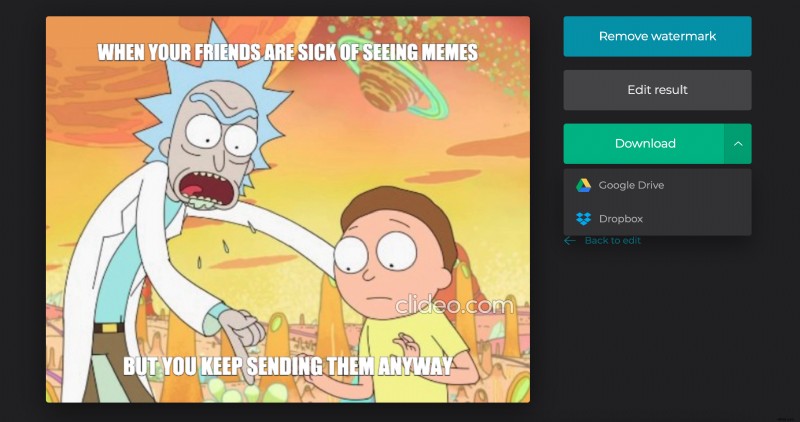Comment créer un mème avec votre propre image en ligne
Mais nous sommes allés plus loin. Clideo permet d'utiliser votre propre image, vidéo ou GIF pour que vous puissiez être plus créatif !
Notre Meme Creator est gratuit pour les fichiers jusqu'à 500 Mo. Il est rapide, pratique et convivial. De plus, il fonctionne en ligne, dans un navigateur, ce qui le rend particulièrement pratique pour une utilisation sur un PC.
Sachez que nous mettons un minuscule filigrane discret dans le coin inférieur droit de chaque mème prêt, en humble signe de respect envers notre service. Si vous souhaitez le supprimer, il vous suffit de mettre à niveau votre compte vers Clideo Pro !
Continuez à lire et découvrez comment créer votre propre mème avec votre propre photo en trois étapes.
-
Télécharger une photo pour un mème
Ouvrez le créateur de mèmes en ligne de Clideo et appuyez sur le bouton "Choisir un fichier" pour télécharger une photo, une vidéo ou un GIF depuis votre appareil personnel. Vous pouvez également importer des fichiers stockés en ligne - il suffit d'appeler le menu déroulant sur le côté droit du volet et de le sélectionner à partir d'un compte de stockage cloud. Cliquez sur "Modifier le modèle" pour choisir le meilleur pour votre futur mème. Sur le côté gauche, vous pouvez voir son exemple de vue avec un chien mignon.
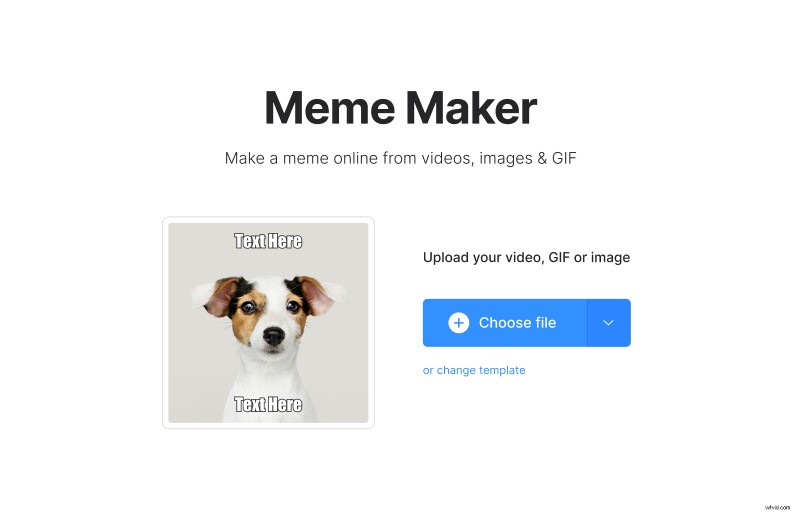
-
Créez un mème avec votre propre photo
Entrez les légendes, sélectionnez l'une des polices disponibles et modifiez l'alignement.
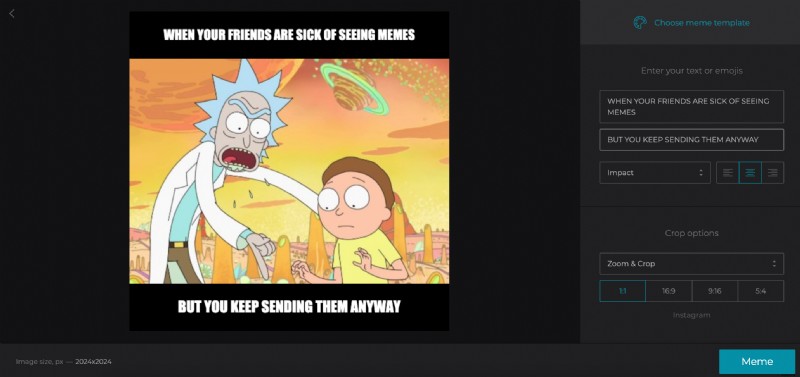
Si vous avez changé d'avis et décidé qu'un autre modèle de mème conviendra mieux à votre idée, vous pouvez toujours le modifier en cliquant sur le bouton en haut à droite.
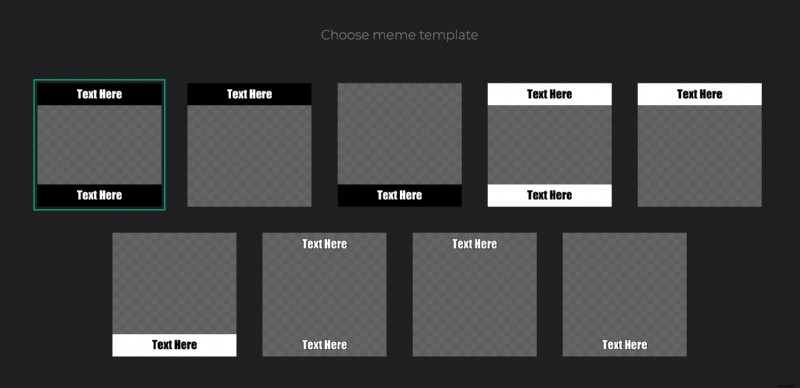
Sélectionnez une option de recadrage :cela dépend de la plateforme sur laquelle vous allez publier votre mème. Nous avons déjà préparé pour vous quatre préréglages adaptés aux réseaux sociaux les plus populaires :Instagram, Snapchat, Twitter, Facebook, YouTube, etc.
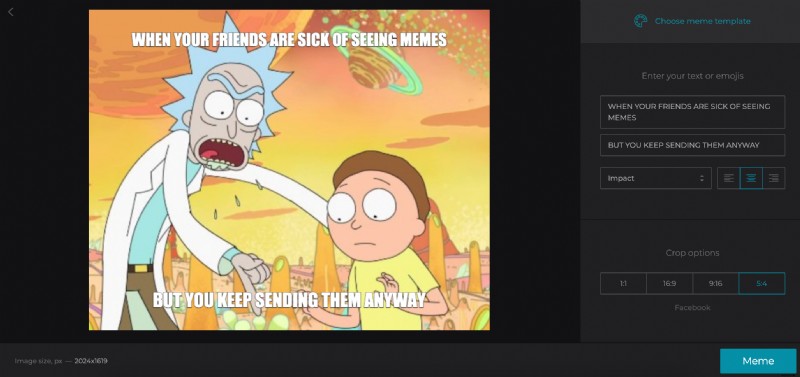
Lorsque vous avez terminé, appuyez sur "Meme" et préparez-vous à vérifier le résultat.
-
Enregistrer le mème
Jetez un dernier coup d'œil à votre projet. Êtes-vous satisfait du résultat ? Enregistrez-le sur votre appareil personnel, Google Drive ou Dropbox. Vous venez de réaliser qu'une autre légende ou un autre modèle conviendrait mieux ici ? Cliquez sur "Retour à l'édition" et modifiez-le !